老桃毛专业版Win10系统重置WindoWsMediaPlayer媒体库的方法
发布日期:2018-03-17 作者:Win10正式版官网 来源:www.52xitong.com在win10系统之家企业版系统中,自带有Windows Media Player 媒体库功能,可以让我们播放一些音乐视频,但是如果遇到有些音乐文件明明不存在却还显示在媒体库中无法删除的时候,该怎么办呢,我们可以通过Windows Media Player媒体库来解决,现在小编就给大家分享一下Win10萝卜家园旗舰版系统重置WindowsMedia Player媒体库的方法吧。
推荐:win10 32位旗舰版老友纯净版系统下载
1、在开始搜索框中键入“services.msc”,按回车键打开本地服务设置窗口;
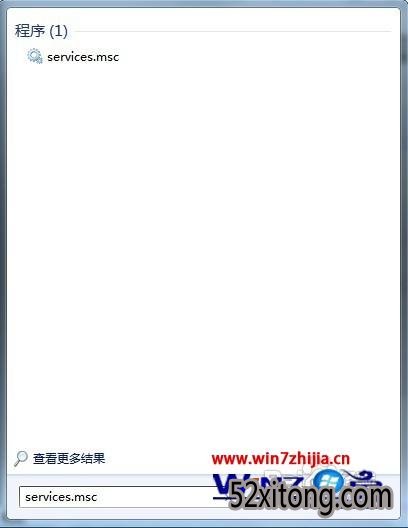
2、在服务窗口找到名为“Windows Media Player Network Sharing Service”的项目,双击打开;
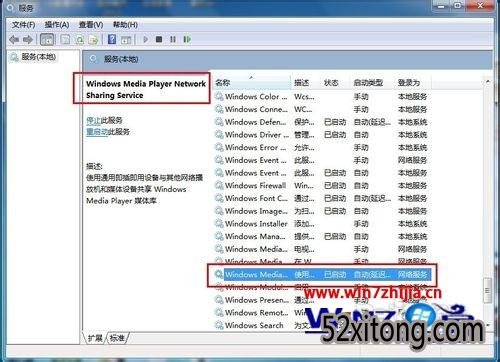
3、进入“常规”界面,在服务状态下单击“停止”按钮,然后单击“确定”按钮;
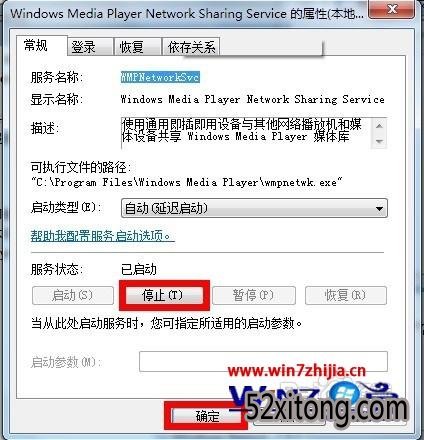
4、按WIN+R快捷键来打开运行对话框,在打开的框中键入“%LOCALAPPDATA%\Microsoft”,单击“确定”按钮;
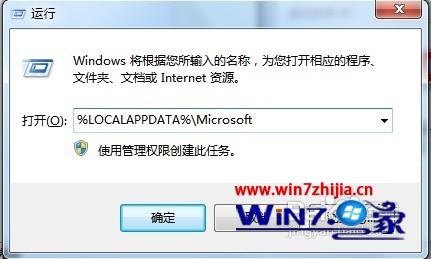
5、定位到“Media Player”文件夹,鼠标右键单击“重命名”,键入任意名称,按回车键;

6、重新运行Windows Media Player 12即可恢复到默认状态。

以上就是关于Win10系统重置Windows Media Player媒体库的方法,有需要的用户们可以采取上面的方法步骤来进行操作就可以了,更多精彩内容欢迎关注w10系统下载站!
相关系统推荐
Win10系统教程栏目
Win10系统教程推荐
win10系统下载排行
友情链接